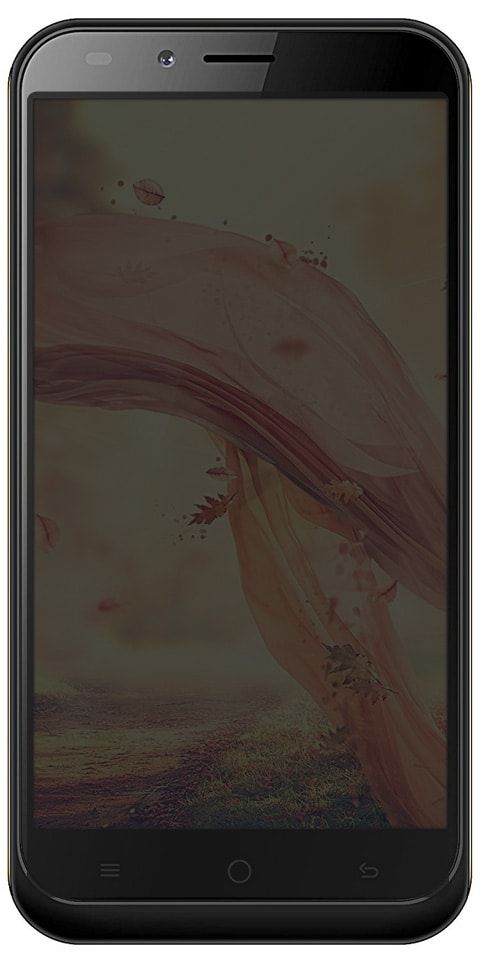Cara Mengekspor iMovie dan Berbagi Proyek di Mac dan iOS
Jika Anda menyelesaikan keajaiban film Anda di iMovie dan ingin berbagi kreasi Anda. Aplikasi membuatnya mudah. Anda juga memiliki beberapa opsi berbeda untuk mengekspor film secara langsung atau menyimpannya sebagai file untuk melakukan apa yang Anda inginkan. Jika Anda memiliki proyek selesai yang siap Anda bagikan. Kami akan menunjukkan kepada Anda di sini cara mengekspor film di iMovie di Mac dan iOS.
Berbagi Film Anda di iMac
Anda dapat membagikan atau mengekspor proyek iMovie Anda dari beberapa tempat yang nyaman.
- Pada layar Proyek utama, klik Tombol lainnya.
- Kemudian arahkan kursor Anda Bagikan Proyek , dan pilih opsi yang Anda sukai.
- Pada layar pengeditan Proyek Anda, klik Tombol bagikan di kanan atas jendela. Dan pilih salah satu opsi.
- Cara lainnya, Anda dapat mengklik Mengajukan > Bagikan dari bilah menu dan pilih opsi Anda di sana.

Anda akan melihat beberapa cara praktis untuk membagikan atau mengekspor proyek iMovie Anda. Email, YouTube, Persiapkan Facebook, Vimeo, Gambar, dan File juga.
Catatan : Anda hanya akan melihat opsi Gambar jika Anda membagikannya dari layar pengeditan proyek.
Namun, Tergantung mana yang ingin Anda pilih, Anda akan memiliki beberapa fleksibilitas dengan cara mempersiapkan film Anda. Anda dapat mengubah judul, deskripsi, dan tag dengan mengklik di bidang tersebut dan memasukkan apa yang Anda suka. Anda juga memiliki opsi berikut untuk setiap jenis ekspor iMovie.
- Surel dan Persiapkan Facebook : Pilih resolusi.
- Youtube : Pilih resolusi, kategori untuk video Anda, dan juga opsi privasi.
- Vimeo : Pilih resolusi dan pilih opsi visibilitas.
- Mengajukan : Pilih format, resolusi, kualitas, dan juga pilihan kompresi.
Setelah Anda membuat pilihan, klik Lanjut dan ikuti petunjuk berikutnya untuk jenis ekspor tersebut. Ini akan mencakup hal-hal seperti masuk ke YouTube atau memilih lokasi file.
Bagikan dan ekspor iMovie Anda di iOS
Di iPhone dan iPad, Anda memiliki beberapa opsi tambahan untuk membagikan atau juga mengekspor proyek iMovie Anda. Pilih proyek Anda di layar utama dan di layar berikutnya, ketuk Tombol bagikan di dasar. Anda akan melihat opsi berbagi perangkat Anda yang akan mencakup AirDrop, YouTube, Pesan, Mail, dan lainnya yang telah Anda atur sebagai default Anda. Anda juga dapat menyimpan proyek film Anda sebagai file dan mengirim atau membagikannya nanti.
Jika Anda memilih rute seperti YouTube. Kemudian Anda akan memiliki beberapa opsi seperti di Mac yang dapat Anda konfigurasikan seperti resolusi dan privasi.
Kesimpulan
Sayangnya tidak untuk saat ini. Anda dapat terus mengerjakan file proyek yang Anda ekspor. Ini terbuka di iOS atau OS. Tapi begitu Anda mengimpornya ke iMovie di Mac, Anda terjebak mengedit di lingkungan Mac.
Saat film Anda siap untuk dilihat dunia. Kemudian Anda memiliki banyak cara untuk mengekspor atau membagikannya di iMovie di Mac dan iOS. Opsi berbagi mana yang akan Anda gunakan? Apakah Anda membuat video yang Anda posting di YouTube atau apakah Anda merahasiakannya dan mengirimkan video melalui email ke teman atau keluarga? Juga jika kalian memiliki pertanyaan terkait artikel ini, beri tahu kami di bagian komentar di bawah. Dan juga jangan lupa untuk memberikan masukan Anda kepada kami.
Semoga hari mu menyenangkan!
Lihat Juga: Perpustakaan iTunes-Cara Memperbaiki Kesalahan Tidak Dapat Dibaca